Avery Dennison 9485 Manuel du propriétaire
PDF
Télécharger
Document
1 / Déballage 3 / Aspect de l'imprimante Standard 6 / Recharge de la batterie 1. Mettez l'imprimante hors tension. Partie supérieure 2. Vérifiez que la fiche c.a. est adaptée. Si elle n'est pas adaptée, changez-la. Aileron de la peleuse d'étiquettes Batterie 3. Ouvrez le jack c.c. en tirant sur le couvercle en caoutchouc et insérez-le dans l'imprimante. 4. Branchez la fiche c.a. sur une prise de courant. Corps de la peleuse d'étiquettes Clip-ceinture Bouton d'ouverture du couvercle 5. Le voyant indicateur de charge (situé sur le chargeur c.a. comme illustré) devient rouge ou vert selon l'état de charge. Écran USB Imprimante Chargeur Câble d'interface ② Série Partie inférieure LED Porte d'accès à la batterie CD (Manuel, logiciel) Câble série Options Connecteur du clip-ceinture Guide de démarrage rapide ① Anneau de la bandoulière Connecteur du chargeur Rouleau d'étiquettes 7 / Installation du rouleau d'étiquettes 4 / Installation de la batterie Bandoulière Remarque si un problème survient pendant la charge de la batterie, le voyant clignote en vert. Il suffit en général de débrancher puis de rebrancher le chargeur pour que la charge reprenne. La charge est complète lorsque le voyant vert cesse de clignoter. 2 / Écran 1 2 Retirez la porte d'accès à la batterie. Insérez la batterie comme illustré. Bouton Nom Replacez la porte d'accès à la batterie. Remarque Fonction Avance papier/ Pour faire avancer le support. Pour effacer le message d'erreur. Bouton fléché Pour faire défiler les options de menu vers le bas. vers le bas Bouton Entrée Pour sélectionner l’option de menu en surbrillance. la batterie doit être complètement chargée à la réception de l'imprimante. Les batteries peuvent être chargées dans l'imprimante ou sur un socle chargeur externe en option. Ouvrez le couvercle et réglez la largeur du guide-papier en tournant le bouton avec votre doigt. Mettez le rouleau à l'intérieur pour qu'il se déroule par le bas. Retirez le mandrin du rouleau lorsqu'il est vide. Tirez pour faire sortir un petit morceau du rouleau d'étiquettes de l'imprimante. Refermez le couvercle Appuyez sur le bouton Feed. 5 / Retrait de la batterie Bouton fléché Pour faire défiler les options de menu vers le haut. vers le haut Allume et éteint l’imprimante Appuyez pendant deux secondes Bouton pour mettre sous tension. Appuyez pendant trois secondes pour d'alimentation mettre hors tension. Pour sortir l'imprimante du mode veille. Remarque 1. les voyants d'état de la batterie indiquent le niveau de charge restante. Le temps de fonctionnement réel restant dépend de facteurs tels que le contenu de la sortie d'impression, la distance par rapport à l'ordinateur, etc. Retirez la porte d'accès à la batterie. Soulevez la batterie. 2. Lorsque le niveau de charge de la batterie est très bas, l'impression à haute densité peut provoquer l'arrêt de l'imprimante pendant l'impression, d'où un risque de perte de données. 8 / Mode Peel de décollage des étiquettes 11 / Test de diagnostic Mettez l'imprimante hors tension. Appuyez et maintenez enfoncé le bouton Feed et le bouton d'alimentation. L’étiquette d'informations s’imprime 1 3 2 Guide de démarrage rapideas 1 2 Une fois le rouleau installé, faites glisser la peleuse d'étiquettes vers l'arrière de l'imprimante. Poussez la peleuse d'étiquettes jusqu'à ce que deux triangles soient complètement visibles. Appuyez sur le bouton Feed (Avance papier). Mode Non-Peel (sans décollage des étiquettes) Remarque 1. pour le mode Hex Dump (vidage hexadécimal), exécutez les étapes 1-2 puis appuyez sur le bouton Feed (Avance papier). 2. Le test de diagnostic se termine automatiquement après l'impression du code ASCII. 3. Si vous n'appuyez pas sur le bouton Feed pour passer au mode Hex Dump, l'imprimante sort du diagnostic au bout de trois secondes. 1 2 Soulevez l'aileron de la peleuse d'étiquettes et faites-la glisser vers l'avant de l'imprimante. Lors de l'installation initiale ou pendant le diagnostic des pannes, vous pouvez exécuter le test de diagnostic pour obtenir des informations sur : la version du microprogramme, l'émulation, la page de codes, les réglages du capteur, les réglages de l'interface, etc. Si aucun problème n'est détecté avec le test de diagnostic, examinez les autres périphériques et le logiciel. Le test de diagnostic fonctionne indépendamment des périphériques et du logiciel. Appuyez sur le bouton Feed. 9 / Installation du clip-ceinture Ne faites pas trop chauffer le moteur. Pour éviter la surchauffe du moteur, arrêtez l'imprimante pendant au moins 30 secondes après une impression continue de 1,5 m. 12 / Communication sans fil 1 2 Insérez la vis dans le clip. Serrez la vis avec un tournevis. Remarque le clip-ceinture est fourni avec l'imprimante mais il n'est pas obligatoire de l'utiliser ou de l'installer ! 10 / Installation de la bandoulière en option Insérez la bandoulière dans le crochet de l'imprimante. Placez l'extrémité de la bandoulière dans le crochet de la bandoulière. Tirez pour serrer l'extrémité de la bandoulière puis insérez-la dans le clip à fixer. 1 2 3 1. L'imprimante peut être branchée sur un PDA ou un ordinateur pour une communication sans fil. 2. Votre ordinateur doit prend en charge Bluetooth pour pouvoir utiliser l'imprimante. Remarque pour plus d'informations, consultez le Manuel System Administrator’s Guide. 13 / Branchement du câble d'interface Remarque utilisez uniquement les câbles fournis par le fabricant de l'imprimante. USB Série 1.Branchez le câble USB ou série sur le connecteur de câble de l'imprimante. 2. Branchez le câble de l'interface sur le port USB ou série du périphérique (PDA, ordinateur, etc.) TC9485QRFR Rev. AD 4/14 ">
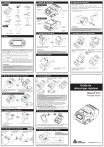
Lien public mis à jour
Le lien public vers votre chat a été mis à jour.